Jak zmienić rozszerzenie pliku w systemie Windows 10, 8.1 i Windows 7
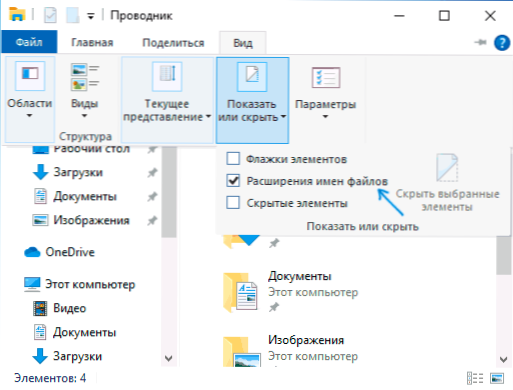
- 4681
- 256
- Gracja Piekarski
W tej instrukcji szczegółowo o kilku sposobach zmiany rozszerzenia pliku lub grupy plików w systemie Windows 10, 8.1 i Windows 7, a także niektóre niuanse, o których czasami nowicjusz nie podejrzewa.
Między innymi w artykule znajdziesz informacje o zmianie rozszerzenia plików audio i wideo (i dlaczego nie wszystko jest z nimi tak proste), a także jak przekręcać pliki tekstowe .txt in .Nietoperz lub .Reg lub pliki bez rozszerzenia (dla hostów) podczas edycji w notatniku jest również popularnym problemem w tym temacie.
- Zmiana ekspansji pliku w przewodzie lub na komputerze stacjonarnym
- Jak zmienić rozszerzenie pliku lub grupy plików w wierszu poleceń
- Zmiany w rozszerzeniu plików wideo, audio, obrazów
- Notatnik, pliki .Nietoperz, .Reg i gospodarze
- Instrukcja wideo
Zmiana ekspansji pliku w przewodzie lub na komputerze stacjonarnym
Najczęściej pytanie, jak zmienić rozszerzenie pliku w systemie Windows 10, 8.1 lub Windows 7 ustawia użytkownika z tego powodu, że nie widzi żadnego rozszerzenia. Przypomnę ci, rozszerzenie to kilka liter po punkcie nazwy pliku zwykle określające typ tego pliku.
Powodem tego jest to, że domyślnie rozszerzenie plików dla tych typów, które są zarejestrowane w systemie, nie są wyświetlane i zmieniają je na podstawie elementu „Zmień nazwę”. Rozwiązanie - Wcześniej zawiera rozszerzenia Pokaż dla dobrze znanych typów plików, a tylko wtedy zmień rozszerzenie. Wszystkie niezbędne kroki będą wyglądać w następujący sposób:
- W systemie Windows 10 i 8.1 Możesz otworzyć przewodnik (lub po prostu dowolny folder), a następnie kliknąć punkt lub ukryć zakładkę „Widok” i włączyć znak „Rozszerzenia nazw plików”.
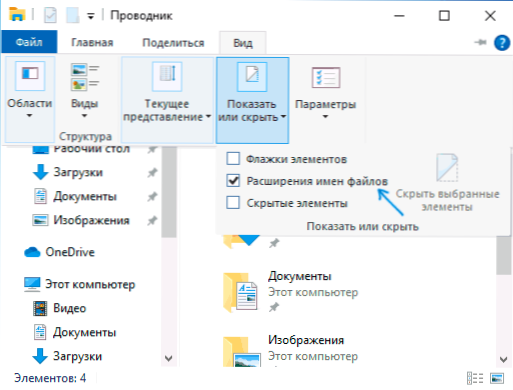
- W systemie Windows 7 (metoda działa również dla nowych systemów) możesz przejść do panelu sterowania, otworzyć element „Eksplorator opcje” lub „parametry fands” (aby wyświetlić element, „ikony” muszą być zainstalowane w " Wyświetl „pole). Następnie na karcie Widok usuń znak „Ukryj rozszerzenia dla zarejestrowanych typów plików”.
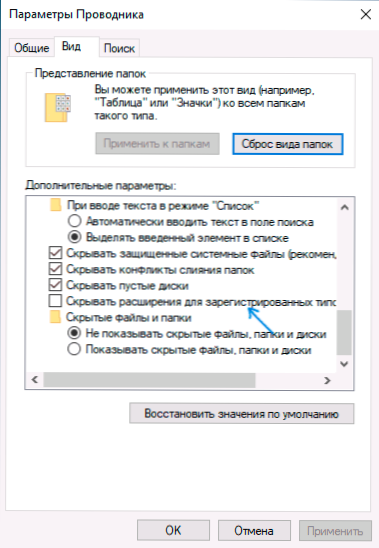
- Po wyświetleniu tego rozszerzenia plików. Aby zmienić rozszerzenie dowolnego pliku, kliknij go za pomocą odpowiedniego przycisku myszy i wybierz element „Zmień nazwę” w menu kontekstowym.
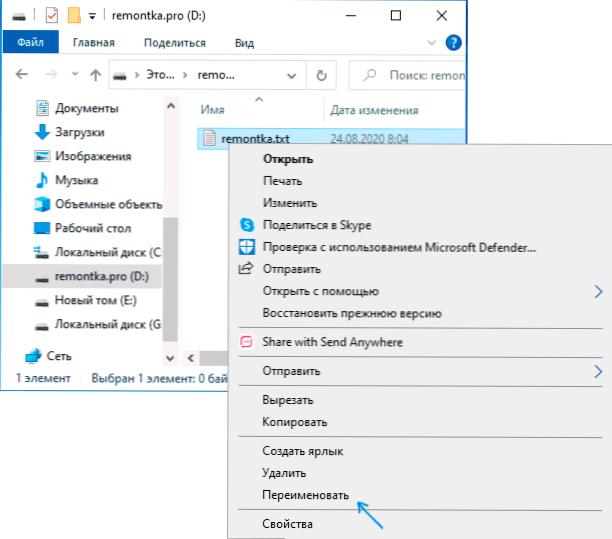
- Zmień rozszerzenie pliku na żądane i kliknij Enter. Przejdź do edycji rozszerzenia, a nie do nazwy pliku na klawiaturze.
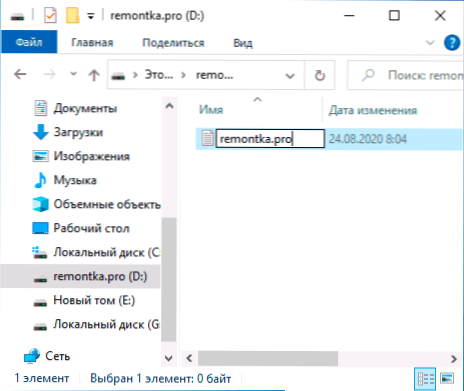
- Ostrzeżenie pojawi się „Po zmianie rozszerzenia, ten plik może być niedostępny. Naprawdę chcesz to zmienić?". Kliknij „Tak”, aby zmienić rozszerzenie pliku. Jeśli plik naprawdę przestanie się otworzyć, zawsze możesz go zmienić z powrotem.

Zwróć uwagę na ostrzeżenie w piątym kroku: zdarza się, że nie jest jasne dla początkującego użytkownika. Wiadomość, że plik może być niedostępny, sugeruje, że prosta zmiana rozszerzenia faktycznie nie zmienia typu pliku lub jego zawartości: na przykład, jeśli nie otwierasz plików .Docx, potem po zmianie nazwy .Doc, wciąż nie może otwierać, podobnie z plikami wideo i obrazów.
Jak zmienić rozszerzenie pliku lub grupy plików w systemie wiersza poleceń
W razie potrzeby możesz zmienić rozszerzenie osobnego pliku lub kilku plików jednocześnie na wierszu poleceń. Procedura będzie następująca:
- Uruchom wiersz poleceń. W imieniu administratora, jeśli foldery, w których pliki są do zmiany nazwy, wymagają takich praw. Sposoby uruchomienia wiersza poleceń w imieniu administratora.
- W przypadku, gdy pliki znajdują się na dysku, który różni się od dysku C:, wprowadź literę pożądanego dysku z dwukropkiem i kliknij Enter, na przykład - D:
- Wprowadź polecenie CD ścieżka_k_papka_s_filas Aby przejść do folderu, w którym znajdują się pliki, które należy zmienić nazwę. Jeśli ścieżka zawiera przestrzenie, weź ją w cytaty.
- Wprowadź polecenie Nazwa ren.Old_fire name_fila.New_ Expert Aby zmienić rozszerzenie jednego pliku. Na przykład, Plik ren.Plik txt.Doc
- Wprowadź polecenie Ren *.Old_fire *.New_ Expert Aby zmienić rozszerzenie w grupie plików. Na przykład, Ren *.MP4 *.Avi Zmień rozszerzenia wszystkich plików MP4 w folderze AVI.
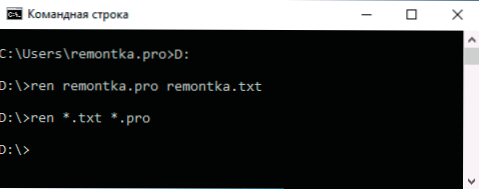
W niektórych przypadkach, w przypadku wygodnych zmian w rozszerzeniach plików, wygodne może być korzystanie z programów specjalnych do masy zmiany nazwy.
Zmiana rozszerzenia plików audio, wideo i innych
Ogólnie rzecz biorąc, aby zmienić rozszerzenia plików audio i wideo, a także dokumenty, wszystko napisane powyżej jest prawdziwe. Ale: początek użytkowników często uważa, że jeśli na przykład plik DOCX zmieni rozszerzenie na DOC, MKV na AVI, zaczną otwierać (chociaż nie otworzyli się wcześniej) - zwykle tak nie jest (są wyjątki: Na przykład mój telewizor może być odtworzony przez MKV, ale nie widzi tych plików DLNA, zmieniające się w AVI rozwiązuje problem).
Plik nie jest określany przez jego rozszerzenie, ale przez jego zawartość - w rzeczywistości rozszerzenie nie jest wcale ważne i tylko pomaga w porównaniu programu uruchomionego domyślnie. Jeśli zawartość pliku nie jest obsługiwana przez programy na komputerze lub innym urządzeniu, zmiana jego rozszerzenia nie pomoże go otworzyć.
W takim przypadku konwertery typów plików pomogą Ci. Mam kilka artykułów na ten temat, jeden z najpopularniejszych - bezpłatnych konwerterów wideo w języku rosyjskim, często interesuje się przekształceniem plików PDF i DJVU lub formatem słów i podobnymi zadaniami, można to również wykonać przy użyciu konwerterów formatów formatów.
Ty sam możesz znaleźć niezbędny konwerter, po prostu spójrz w Internecie na prośbę „Konwerter rozszerzenia w rozszerzeniu 2”, wskazując kierunek, w którym musisz zmienić typ plików. Jednocześnie, jeśli nie korzystasz z konwertera online, ale pobierz program, bądź ostrożny, często zawierają niechciane oprogramowanie (i korzystaj z oficjalnych witryn).
Notatnik, pliki .Nietoperz i gospodarze
Kolejnym częstym pytaniem związanym z rozszerzeniem plików jest tworzenie i zapisywanie plików .Nietoperz lub .Reg w notatniku, zapisywanie pliku hostów bez rozszerzenia .TXT i inne podobne.
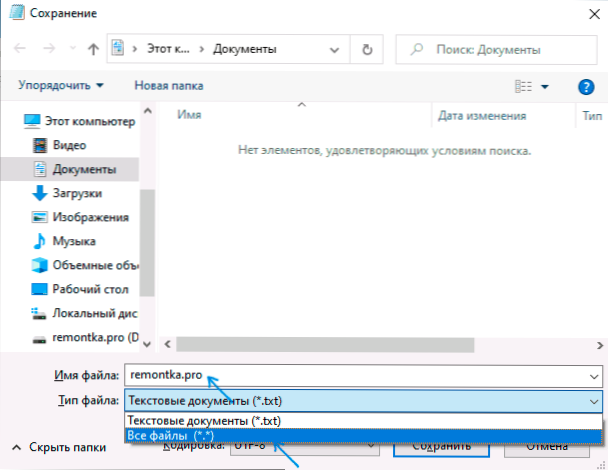
Wszystko jest tutaj proste - podczas zapisywania pliku w notatniku, w oknie dialogowym w polu „Typ pliku”, wskazuj „wszystkie pliki” zamiast „dokumentów tekstowych”, a następnie zachowując wprowadzoną nazwę, a rozszerzenie pliku będzie nie być dodane .TXT (aby zapisać plik hostów, jest on dodatkowo wymagany, aby uruchomić notatnik w imieniu administratora).
Instrukcja wideo
Jeśli tak się stało, że nie odpowiedziałem na wszystkie twoje pytania, jestem gotowy odpowiedzieć na nie w komentarzach do tego przywództwa.
- « Jak wyłączyć opóźnienie przed rozpoczęciem programów w ładowaniu samochodu przy wejściu do systemu Windows 10
- Zbudowany -w zabezpieczeniach haseł sprawdzanie Google Chrome »

